İçgörüler'de Yansıtma verilerini görüntüleme
Applies To
Eğitim için Microsoft TeamsSınıfınızın duygusal durumunu bir bakışta görmek için Eğitim Insights’ı kullanın. Öğrencilere ifadelerini adlandırma ve sizinle paylaşma fırsatı veren Yansıtma iadeleri, desenleri tanımlamaya ve hedeflenen destek oluşturmaya yardımcı olmak için İçgörüler'de görüntülenebilir. Düzenli olarak Yansıtma kullanımı, sınıfınızdaki sosyal ve duygusal öğrenme fırsatları için harika bir başlangıç noktası olabilir.
-
İstediğiniz sınıfın Insights sekmesine gidin.
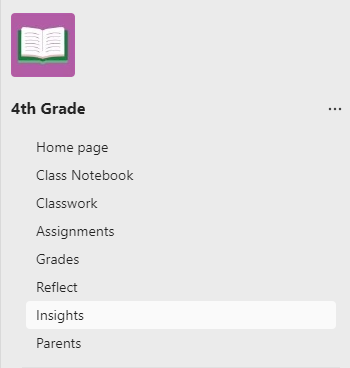
2. İçgörülere genel bakış panosundan Yansıtma panelini seçin.

3. İçgörüler, Bir Teams kanalında yayınlananlara ve Sınıf Not Defteri'ne eklenmiş olanlara Yansıtma iade yanıtlarını sıralar. Hangi soruları gözden geçirmek istediğinizi seçmek için Sınıf NotDefteri'nde veya Teams'de'yi seçin.
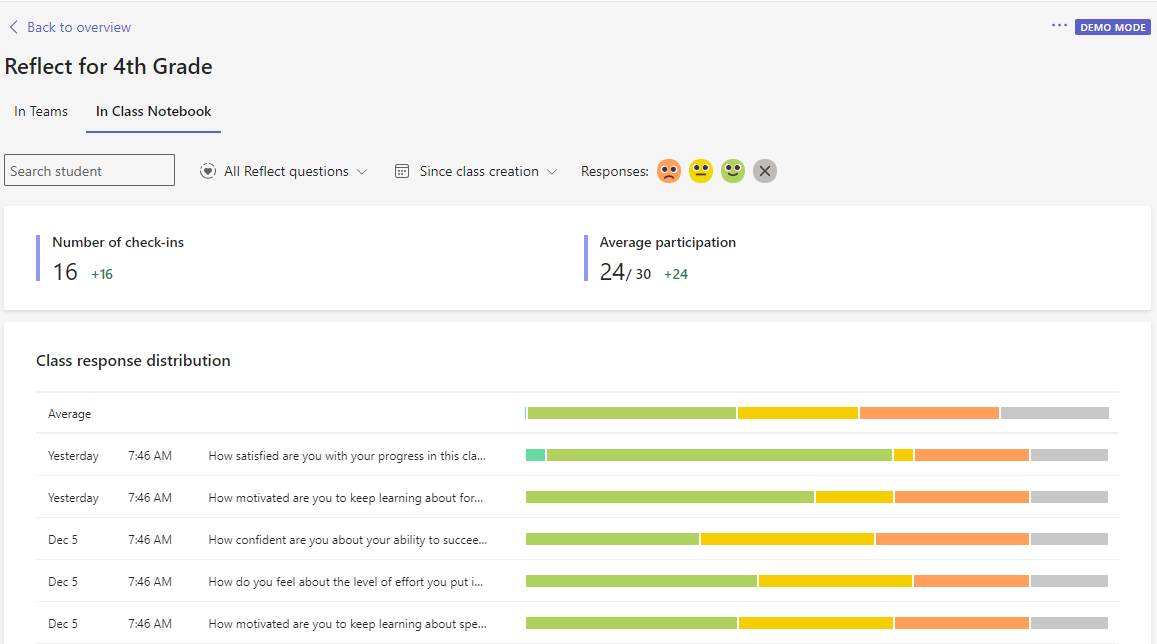
Verilerinizi filtreleme
Varsayılan olarak raporunuz son 28 gün içindeki tüm öğrencileri, yansımaları ve duyguları yansıtır. Her filtre için ek seçenekleri görüntülemek için 
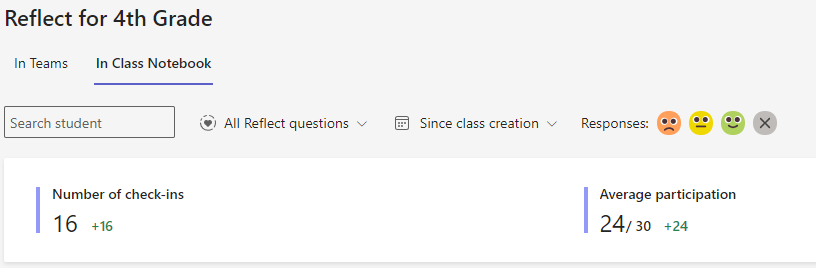
-
Öğrenci filtresi:Verilerinizi tek bir öğrenciye göre daraltmak için Öğrenci ara kutusuna öğrencinin adını yazın.
-
Soru filtresi: Öğrencinin soruya zaman içinde nasıl yanıt verdiğini görmek için herhangi bir soruyu seçin veya her soruya yanıtlarını görmek için seçin Tüm yansımalar’ı seçin.
-
Zaman filtresi: Ek zaman çerçevesi seçeneklerini belirleyin.
-
Sınıf oluşturma işlemine kadar başlayabilen bir zaman çerçevesi için kendi tarihlerinizi girmek için Özel aralık'ı seçin.
-
-
Duygu filtresi: bir emojiye dokunarak bunların seçimini kaldırın, bunları görünür verilerden kaldırın ve hedeflenen eylemi gerçekleştirmeyi kolaylaştırın.
Verilerinizi okuma
Sınıf duygu dağılımı
Herhangi bir tarih için öğrenci yanıtlarının dökümlerini görüntüleyin. Soruları ve yanıtların tam dağılımını görmek için çubuk grafiğin üzerine gelin.
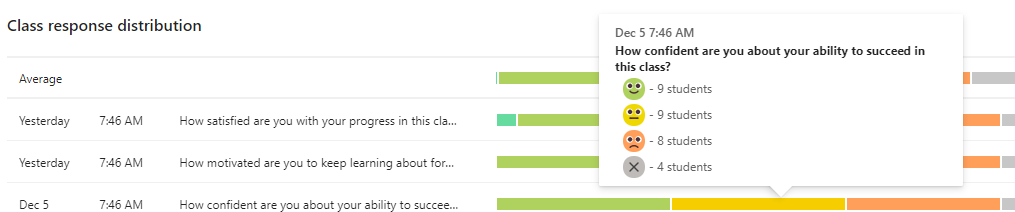
En yaygın sözcükler
Öğrencilerin deneyimlerini açıklamak için hangi sözcükleri kullandıklarını görün.
Not: Öğrenciler Sınıf Not Defteri'ndeki Reflect iadelerinde duygularını adlandırmaz, bu nedenle bu grafik Sınıf Not Defteri sekmesinde kullanılamaz.
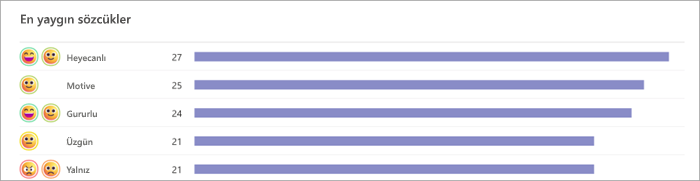
Öğrenci listesi
Sözcükler:
Seçtiğiniz zaman aralığında öğrencilerinizin kayıt için seçtikleri kelimeleri görüntülemek için Kelimeler sekmesini seçin. Öğrencinin hangi soruya yanıt verdiğini görmek için herhangi bir bölümün üzerine gelin.
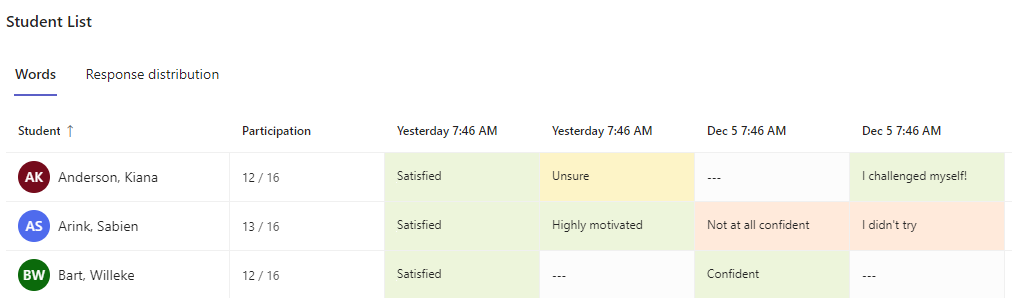
Yanıt dağıtımı:
Her öğrencinin Yansıtma iadelerine nasıl yanıt verdiğini gösteren bir bakışta verileri görüntülemek için Yanıt dağıtımı sekmesini seçin. Bildirdikleri duyguların daha ayrıntılı dökümü için çubuk grafiğin üzerine gelin.
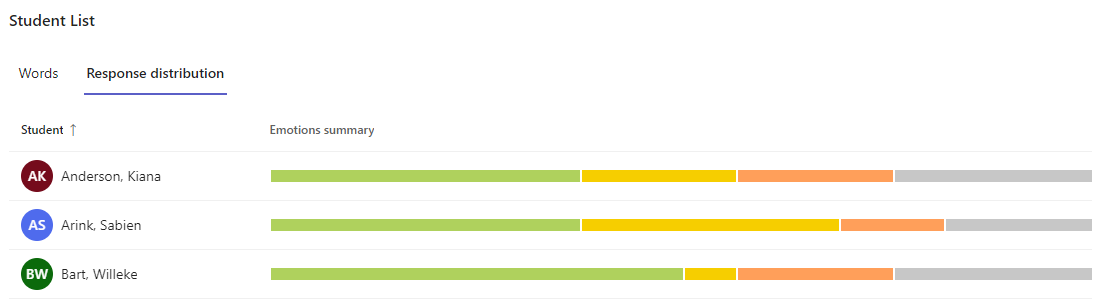
Yansıtma veri raporunuzu kullanarak eyleme geçmek için ipuçları:
Rahatsız edici duyguları tanımlayın:
Öğrencilerin yaşadığı zorlu duygulara odaklanmak için raporunuzdaki rahat emojilerin seçimini kaldırın. Hangi sorular için rahatsız edici duygular bildiriyorlar? Hangi desenleri görebiliyorsunuz? Bu verilere göre öğrencileri desteklemek için sınıf uygulamalarınızı nasıl değiştirebilirsiniz?
Empati hakkındaki konuşmalara hızlı bir başlangıç yapın:
Çok çeşitli yanıtlar içeren Yansıtma kaydı işlemi, öğrencilerle empati hakkında konuşma için değerli bir araç olabilir. Öğrencilerin, Yansıtma kayıtlarından birindeki duyguların dağılımını görmelerini ve şunu sormalarını sağlayın: Sınıftaki herkes sizinle aynı mı hissediyor? Sınıftaki bazı öğrencilerin zor bir gün geçirdiğini bilmek, bugün davranışlarınızı nasıl etkileyebilir? Zor bir gün geçiriyor olsaydınız, arkadaşlarınızın size nasıl destek olmasını isterdiniz?
Daha fazla bilgi edinin
Teams’de Reflect’i kullanmaya başlama










